

Por Adela D. Louie, Última atualização: November 2, 2022
Se você já usou o WeChat antes, sabe que pode usá-lo para trocar fotos com alguém. Como forma de proteger a sua privacidade, é importante saber como transferir fotos do WeChat do iPhone para o PC. Como a maneira mais segura de manter suas fotos é transferi-las para o seu computador pessoal, você precisa descobrir uma maneira perfeita de fazer isso.
Além de manter suas fotos para fins de segurança, também é uma maneira de criar bons arquivos de backup para que você nunca perca as memórias, pois nunca pode perder fotos.
Neste artigo, vamos falar sobre métodos sábios sobre como transfira suas fotos do iPhone para o PC. Então, se você estiver interessado, você tem que ler até o final para saber mais.
Parte #1: Como posso transferir fotos do WeChat do iPhone para o PC?Parte #2: Existe uma maneira melhor de transferir fotos do WeChat do iPhone para o PC?Parte #3: Para resumir tudo
Vamos começar falando sobre o objetivo principal do nosso artigo e as formas ou métodos de como transferir fotos do WeChat do iPhone para o PC. Vamos listar alguns dos procedimentos fáceis de seguir e fáceis de entender para que você possa aprender imediatamente como executar corretamente as etapas sem qualquer tipo de incômodo.
Você pode ter as fotos que compartilhou no WeChat app se você os salvou no rolo da câmera do seu dispositivo. Aqui estão os procedimentos sobre como você o executa.
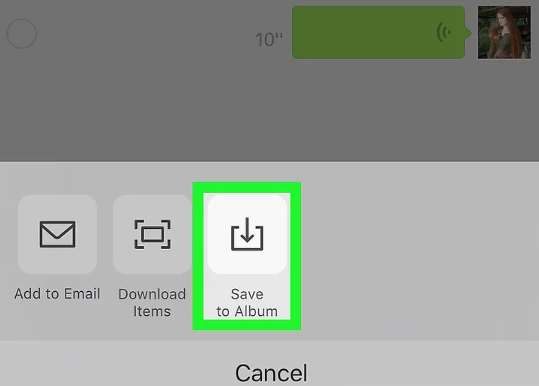
Outra maneira de transferir fotos do WeChat do iPhone para o PC é usando o recurso de aplicativo do WeChat chamado “Transferência de arquivo”. É um recurso do WeChat que ajuda você a fazer backup de seus dados no WeChat para restaurá-los facilmente em seus computadores pessoais ou dispositivos iOS e Android.
Uma das desvantagens notáveis desse método é que pode ser cansativo e consumir a maior parte do seu tempo, pois você precisa baixar as fotos do WeChat no “Transferência de arquivo” servidor um arquivo após o outro. Vamos ver como podemos usar o “Transferência de arquivo” do WeChat para transferir fotos do WeChat do iPhone para o PC.
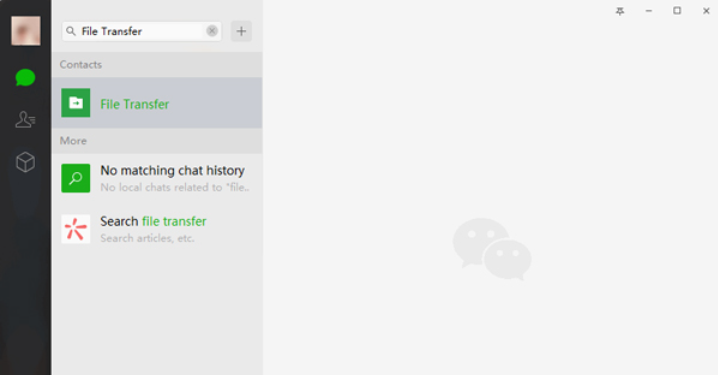
Você também pode usar a versão WeChat Web para transferir arquivos, fotos e muito mais do seu iPhone ou dispositivos Android para seus computadores. Não há necessidade de baixar nenhum tipo de software em seus computadores Mac e Windows.
Basta acessar o “WeChat para página da Web” e, em seguida, digitalize o código QR usando seu dispositivo iOS ou Android para poder fazer login no WeChat na web. Em seguida, você será solicitado a permitir a operação do WeChat em seu smartphone e, depois disso, poderá usar o WeChat por meio do navegador da web.
Depois disso, você pode usar o WeChat como normalmente lida com ele e usá-lo para transferir fotos do WeChat do iPhone para o PC.
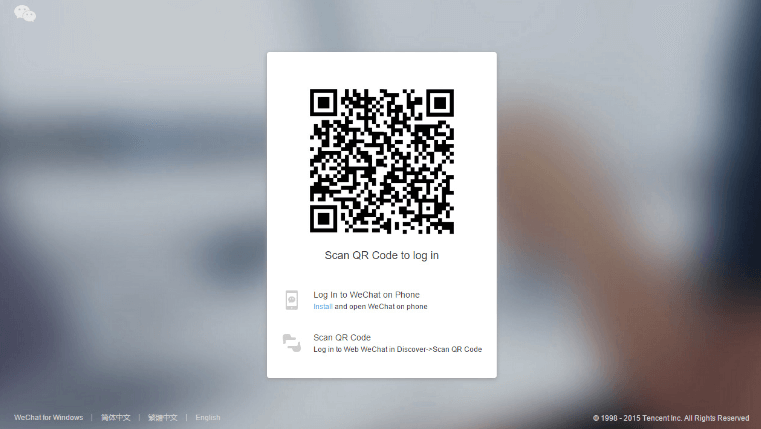
Bem, existe uma maneira melhor de transferir fotos do WeChat do iPhone para o PC? Sim existe! E vamos fazer isso acontecer através do uso de uma ferramenta que é chamada de Transferência de telefone FoneDog ferramenta.
Transferência telefônica
Transfira arquivos entre iOS, Android e Windows PC.
Transfira e faça backup de mensagens de texto, contatos, fotos, vídeos, músicas no computador facilmente.
Totalmente compatível com os mais recentes iOS e Android.
Download grátis

É uma ferramenta muito eficaz, confiável e eficiente que pode facilitar a transferência de seus arquivos de um dispositivo para outro e vice-versa. É compatível com seus dispositivos iOS, dispositivos Android, computadores Windows e Mac, e é por isso que a compatibilidade nunca será um problema.
Esta ferramenta pode ser usada para transferir facilmente seus arquivos de um dispositivo específico para outro. Também pode ser usado para criar um backup dos arquivos que você armazenou em seus dispositivos e também mover esses arquivos para seu computador. Para usar o FoneDog Phone Transfer, você deve ter as seguintes especificações técnicas:
Seu sistema operacional deve ser: Windows 11/10/8.1/8/7/Vista/XP, e deve ser 32 or 64-bit. Enquanto para o RAM, deve ser 512 MB ou mais, e um tamanho de 1024 MB também é recomendado. O espaço do disco rígido deve ser 1G e acima do espaço livre, com CPU de CPU Intel / AMD de 1 GHz ou superior, e uma resolução de 1024 × 768 exibição ou acima.
Vamos ver os passos sobre como podemos usar o this melhor ferramenta de transferência de fotos para transferir fotos do WeChat do iPhone para o PC.

As pessoas também leramTransferência de bate-papo do WhatsApp: movendo dados entre dispositivosUm guia rápido sobre como baixar fotos do iCloud para o iPhone
Esperamos ter ajudado você a descobrir alguns dos métodos eficazes e realmente úteis sobre como transferir fotos do WeChat do iPhone para o PC. É uma ótima experiência de aprendizado conhecer métodos e ferramentas como a incrível ferramenta FoneDog Phone Transfer para que você possa salvar muitas de suas memórias e fotos em seus computadores pessoais ou em qualquer outro dispositivo e nunca deixá-las ir.
Deixe um comentário
Comentário
Transferência telefônica
Transfira dados do iPhone, Android, iOS e Computador para qualquer lugar sem qualquer perda com o FoneDog Phone Transfer. Como foto, mensagens, contatos, música, etc.
Download grátisArtigos Quentes
/
INTERESSANTEMAÇANTE
/
SIMPLESDIFÍCIL
Obrigada! Aqui estão suas escolhas:
Excelente
Classificação: 4.6 / 5 (com base em 80 classificações)